Работа с мастером действий в Directum

Состояние. Состояние записи. Возможные значения: «Действующая», «Закрытая». Закрытая запись не будет отображаться в окне «Запустить» и ее нельзя будет выбрать в параметрах отчетов, сценариев и карточках других записей. Автоматический подбор размеров текстовых полей (инструкций) — вы указываете максимальную высоту и, если реальный текст занимает меньше места, поле будет уменьшено и все, что… Читать ещё >
Работа с мастером действий в Directum (реферат, курсовая, диплом, контрольная)
При работе в системе DIRECTUM ряд пользователей может многократно выполнять определенную последовательность действий с определенной частотой. Для упрощения выполнения типовых последовательностей действий, выполняемых за один момент времени, в системе DIRECTUM используются мастера действий.
Результатом работы мастеров действий могут быть автоматически сформированные электронные документы, записи справочников, папки, автоматически созданные и отправленные в работу задачи.
Справочник Мастера действий предназначен для задания и хранения настроек мастеров действий. Справочник доступен Пользователю, Администратору или Разработчику системы. Пользователь, создающий записи справочника Мастера действий, должен иметь права на его изменение. Настроенные в этом справочнике мастера действий доступны пользователям для запуска в окне «Запустить». Карточка справочника Мастера действий Рис. 9.
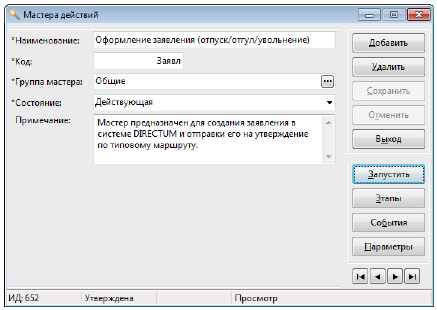
Рис. 9 Карточка справочника Мастера действий
- *Наименование. Наименование мастера действий.
- *Код. Уникальный код мастера действий. Используется при программном обращении к мастерам действий. Может содержать до 10 символов. Не рекомендуется изменять для тех мастеров действий, которые используются в вычислениях ISBL.
- *Группа мастера. Наименование группы мастера действий. Выбирается из справочника Группы мастеров действий. Служит для группировки записей в списке, в окне «Запустить», для упрощения поиска созданных мастеров действий в справочнике Мастера действий.
- *Состояние. Состояние записи. Возможные значения: «Действующая», «Закрытая». Закрытая запись не будет отображаться в окне «Запустить» и ее нельзя будет выбрать в параметрах отчетов, сценариев и карточках других записей.
Кнопка Запустить предназначена для запуска мастера действий.
Кнопка Этапы предназначена для открытия редактора этапов мастера действий.
Кнопка События предназначена для открытия редактора событий мастера действий.
Кнопка Параметры предназначена для открытия окна параметров мастера действий.
Порядок выполнения мастера действий
Выполнение мастера действий начинается при запуске мастера действий в окне «Запустить» или при нажатии на кнопку Запустить в карточке справочника Мастера действий.
Порядок выполнения мастеров действий зависит от настроек мастера действий. Выполнение мастера действий происходит по следующему алгоритму:
- 1. Выполняется событие мастера действий «До выбора» .
- 2. Выполняется событие мастера действий «Начало» .
- 3. Если в свойстве Wizard. CurrentStep не задан текущий этап, то задать его первым этапом мастера действий.
- 4. Выполняется событие «Начало» текущего этапа мастера действий.
- 5. Если текущий этап является объектным этапом, и в настройках установлен флажок Автоматически открывать, то выполняется шаг 6, иначе выполняется шаг 8.
- 6. Открывается объект этапа.
- 7. Если в настройках этапа установлен флажок Ожидать завершения, то ожидается завершение закрытия объекта.
- 8. Ожидается нажатие какой-либо доступной кнопки.
- 9. Если для нажатой кнопки задано событие, то оно обрабатывается.
- 10. Если при обработке события произошла ошибка, и не была нажата кнопка Отмена, т. е. сгенерировалось исключение, то выполняется шаг 8.
- 11. Если в событии кнопки установлено значение свойства Wizard. NextStep, то результат выполнения этапа Wizard.CurrentStep. ExecutionResult устанавливается в значение «wsrCustom» .
- 12. Если для текущего этапа мастера действий задано событие «Завершение», то оно выполняется.
- 13. Если при обработке события сгенерировалось исключение, и не была нажата кнопка Отмена, то выполняется шаг 8.
- 14. Если результат выполнения этапа подразумевает стандартную логику перехода, например, переход на предыдущий, следующий или заключительный этап, то в свойстве Wizard. NextStep указывается номер следующего этапа.
- 15. Если следующего этапа нет, то выполняется шаг 19, иначе выполняется шаг 16.
- 16. Если результат выполнения этапа — завершающий, то есть нажата клавиша Отмена или OK, то выполняется шаг 19, иначе выполняется шаг 17.
- 17. В значение свойства Wizard. CurrentStep указывается значение свойства Wizard.NextStep.
- 18. Выполняется шаг 4.
- 19. Выполняется событие мастера действий «Завершение» .
Подготовка к разработке мастера действий
Перед созданием нового мастера действий необходимо сделать следующее:
- 1. Определить этапы, из которых будет состоять мастер действий.
- 2. Для каждого этапа определить тип этапа.
Тип этапа рекомендуется выбирать исходя из следующих принципов:
Форма — для запроса параметров, отображения инструкций;
Объектные этапы — для открытия электронного документа, задачи или записи справочника;
Заключительный этап — для отображения результата выполнения мастера действий.
- 3. Определить параметры для каждого этапа мастера действий.
- 4. Определить события, которые будут обрабатываться в мастере действий.
Постановка задачи Допустим, необходимо реализовать отчет, показывающий количество документов, созданных за период. Причем пользователь должен иметь возможность выбрать интересующие виды документов, а также определить список работников, по которым необходимо выполнить подсчет.
Для начала создаем, мастер действий и задаем ему параметры Рис.10:

Рис. 10 Параметры мастера «Параметры отчетов»
Параметрами DateBegin, DateEnd начальная и конечная дата отсчёта. Параметры RefVed и RefWorker реализуют списки записей справочников «Виды электронных документов» и «Работники», соответственно. Параметр ReportName — служебный, и хранит наименование отчёта, вызвавшего мастер. Далее создаем этап мастера типа «Форма» и размещаем на нем параметры. Также необходимо отключить действия «Previous» и «Next» — для параметров отчета нам необходимы только «Cancel» и «Finish» .
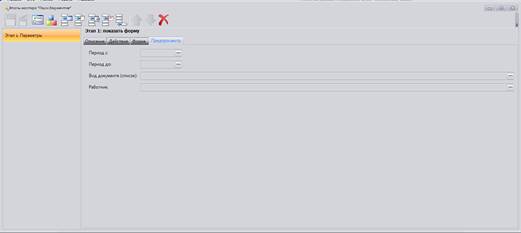
Рис. 11 Этапы мастера «параметры отчётов»
В событие мастера «Finish» (рис. 18) прописываем следующий программный код:
Рис. 12 Пункт в утилитах разработчика «Разработка отчётов»
Рис. 13 Пункт в разработки отчётов «Параметры отчётов»
Для формирования отчёта Достаточно указать в пункте «Расчет», в параметрах разработки отчётов Рис. 14 События мастера действий «Завершение»
В событие мастера «Завершение» прописываем следующий программный код:
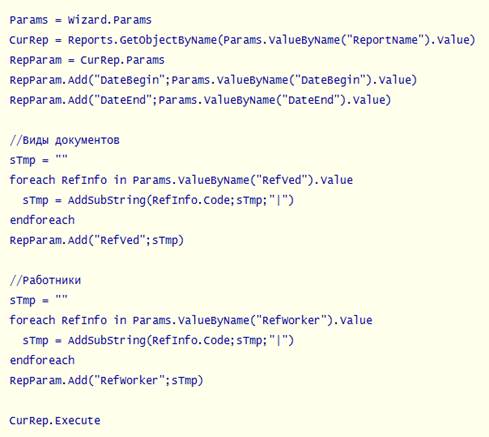
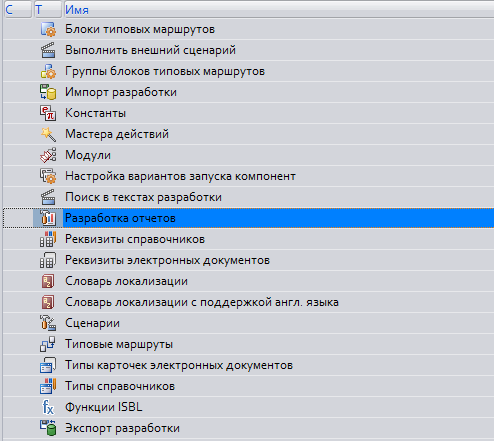
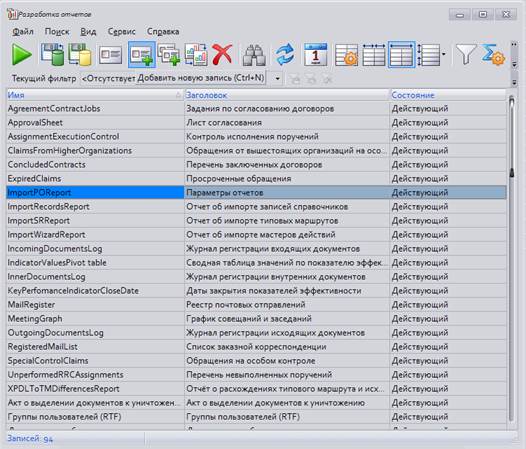
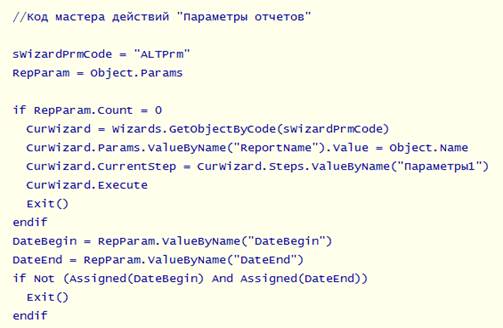
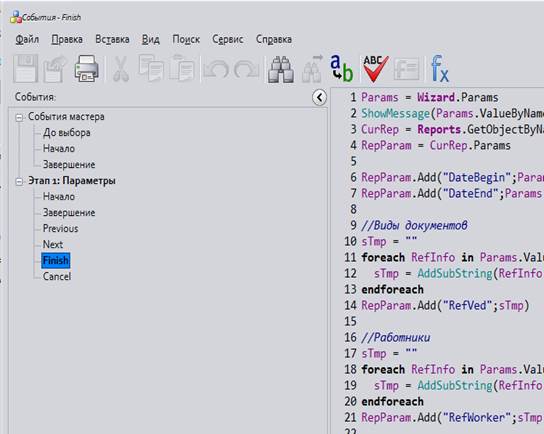

Мастера действий — это не разработка, а настройка. Со всеми вытекающим последствиями:
- — для упрощения нельзя разрабатывать свои формы, можно лишь указать, что на форме нужны области текста (инструкции), запрашиваемые параметры и разделители;
- — можно переименовать существующие кнопки мастера, но нельзя удалить их или добавить свои;
- — не требуется программировать отображение прогресса или засеривание запрещение кнопок на время перехода с одного шага на другой — все делается автоматически.
Мастера работают не только в десктоп-клиенте, но и в веб-доступе (разумеется, если разработчик соблюдает элементарное правило «не рисуй своих окошек»; для особых случаев при настройке мастера можно указать, что он будет недоступен в веб-доступе).
Мастера являются более-менее обособленной функциональностью IS-Builder, что позволило в плане пользовательского интерфейса реализовать несколько нестандартных для DIRECTUM функций:
- — автоматический подбор размеров формы согласно содержимому (причем размер формы просчитывается в начале для всех шагов мастера наперед);
- — автоматический подбор размеров текстовых полей (инструкций) — вы указываете максимальную высоту и, если реальный текст занимает меньше места, поле будет уменьшено и все, что находится ниже, подтянется наверх;
- — уже упоминавший автоматический прогресс для вычислений на ISBL («выполняется операция»);
- — также упоминавшийся «Info provider» (по аналогии с «Error Provider» в .NET) — если для запрашиваемого параметра есть подсказка (hint), то справа автоматически рисуется специальная иконка специальный значок, при наведении на который и показывается эта подсказка.